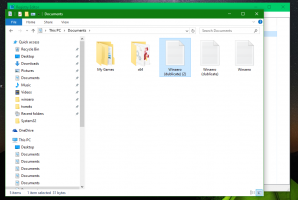Как вернуться к предыдущей сборке в Windows 10
Программа Windows Insider предполагает получение предварительных сборок Windows 10. Огромное количество пользователей являются участниками программы на разных Рингах. Это позволяет им получать очень свежие версии операционной системы с новыми функциями. Часто новые сборки содержат ошибки, из-за которых компьютер становится не загружаемым или непригодным для использования. В этом случае рекомендуется вернуться к предыдущей сборке.
При установке новой сборки Windows 10 ОС делает резервную копию ранее установленной сборки в папке Windows.old на вашем системном диске (C :). Файлы, хранящиеся в этой папке, позволят вам вернуться к предыдущей сборке в течение 10 дней после обновления до самой последней сборки.
Windows 10 позволяет восстановить старую версию ОС без потери ваших файлов, таких как документы, изображения, музыка и другие файлы.
Примечание. Если вы удалили элемент «Предыдущие установки Windows» с помощью Очистка диска или Смысл хранения, восстановление предыдущей сборки невозможно.
Прежде чем продолжить
Убедитесь, что на вашем диске C: \ достаточно места. Рекомендуется, чтобы свободное пространство на вашем диске было в два раза больше, чем размер вашей папки Windows.old, чтобы операционная система могла перемещать и копировать свои файлы.
Если вы установили некоторые приложения из Магазина или некоторые настольные приложения ПОСЛЕ обновления до новой сборки Windows 10, они будут удалены. Ваши настройки для локальных учетных записей не будут перенесены в предыдущую сборку. Для учетных записей Microsoft ваши настройки должны быть легко перенесены.
Наконец, имейте в виду, что Windows 10 снова попытается установить самую последнюю сборку Insider Preview поверх старой сборки Windows 10, которую вы пытаетесь восстановить. Возможно, вы захотите временно отключить сетевое соединение.
Убедитесь, что в вашей учетной записи административные привилегии. Теперь следуйте инструкциям ниже.
Вернуться к предыдущей сборке в Windows 10
- Открытым Настройки.
- Зайдите в Обновление и безопасность - Восстановление.
- Справа прокрутите до кнопки «Начать» в разделе «Вернуться к предыдущей версии Windows 10».
- Мои приложения или устройства не работают в этой сборке
- Ранние сборки казались проще в использовании
- Ранние сборки казались быстрее
- Ранние сборки казались более надежными
- По другой причине - Затем вам будет предложено проверить наличие последних обновлений и посмотреть, можно ли решить вашу проблему.
- После этого Windows 10 напомнит вам, что вам необходимо знать пароль учетной записи пользователя в ранее установленной операционной системе.
- В последнем сообщении говорится: «Спасибо, что попробовали эту сборку». Там вам нужно нажать кнопку «Вернуться к более ранней сборке». Windows 10 удалит текущую сборку и вернется к предыдущей версии Windows. Этот процесс займет некоторое время, как и установка новой сборки.
Вот и все.